當你在使用Win7系統時,是否常常發現任務管理器中內存使用率老是在50%以上?如果是這樣,那就說明你的Win7虛擬內存需要重新優化了,巧妙的對虛擬內存進行優化設置,將提高你的Win7整體性能,對平常操作或者游戲將有很大幫助。
操作方法:
1、首先打開電腦,我的電腦,右鍵,打開屬性。如圖所示。
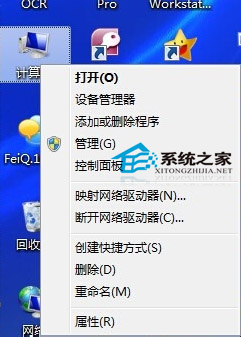
2、在我的電腦屬性面板中,如圖所示,選中高級系統設置,在彈出的框內選擇設置,出來性能選項,如果新手不懂的話這裡可以選擇最佳性能模式,點擊上面的高級就出來虛擬內存的設置。
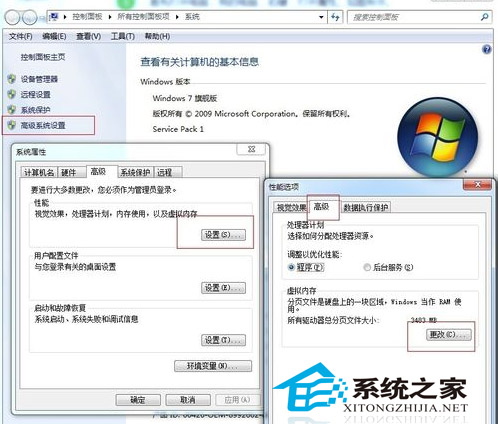
3、打開虛擬內存頁面,取消最上面的勾,然後選擇安裝程序的盤和系統盤。在下面選中自定義大小,填寫上值,值可以參考下面的推薦,最高可以是實際內存的兩倍。
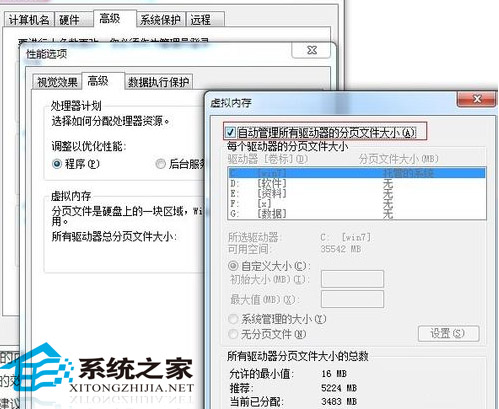
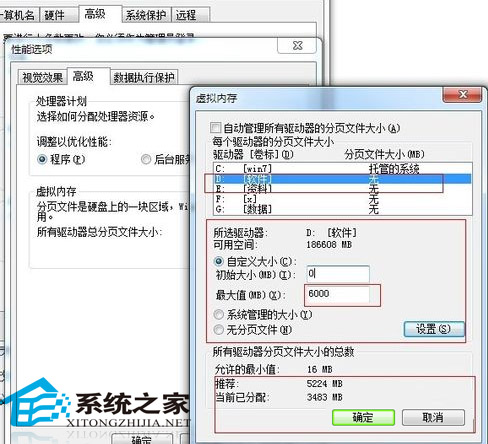
推薦:Win7免激活旗艦版下載
設置小技巧:虛擬內存最高可調實際內存的2倍,推薦大家采用1.5左右。當然也可以自己慢慢調試達到自己理想設置。
通過上面優化虛擬內存的操作後,重啟你的電腦,隨便打開幾個網頁打開幾個程序看看,有沒發覺系統運行速度快了許多呢?虛擬內存對Win7的作用不言而喻,相信學習了本篇教程之後,今後再遇到需要設置虛擬內存的問題你都可以迎刃而解。